Functia «Pornire rapida» in Windows 11 si versiunile anterioare a sistemului este conceputa, dupa cum sugereaza si denumirea, pentru a accelera incarcarea dupa oprire. Cu toate acestea, cu ea pot fi asociate unele probleme: calculatorul sau laptopul nu se opreste complet, echipamentul hardware nu functioneaza dupa oprirea si pornirea ulterioara (dar functioneaza corect dupa repornire) si altele. In astfel de situatii poti incerca sa dezactivezi aceasta functie.
In acest articol despre, cum se dezactiveaza pornirea rapida in Windows 11, utilizand Panou de control, precum si informatii suplimentare pe acest subiect.
Dezactiveaza functia «Pornire rapida» (Fast Startup)
Pentru a dezactiva pornirea rapida pe laptop sau calculator cu Windows 11 suficient sa urmezi acesti pasi:
- Deschide panou de control, pentru a face acest lucru poti utiliza cautarea din bara de activitati sau alte metode (Cum se deschide panou de control Windows 11).
- Acceseaza punctul «Optiuni de alimentare» (se afiseaza, cand in campul «Vizualizare» panoului de control este selectat «Pictograme», si nu «Categorie»).
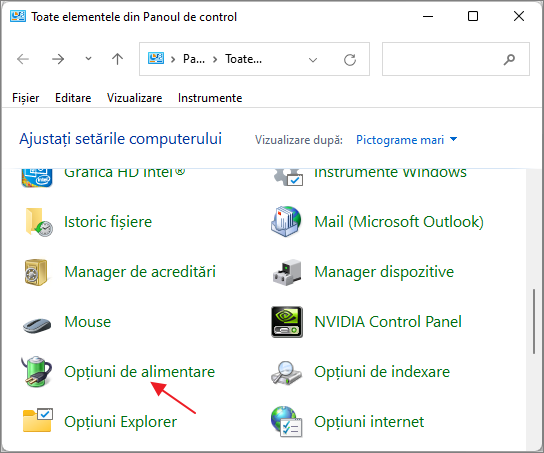
- In panoul din stanga apasa «Alegerea actiunii butoanelor de alimentare».
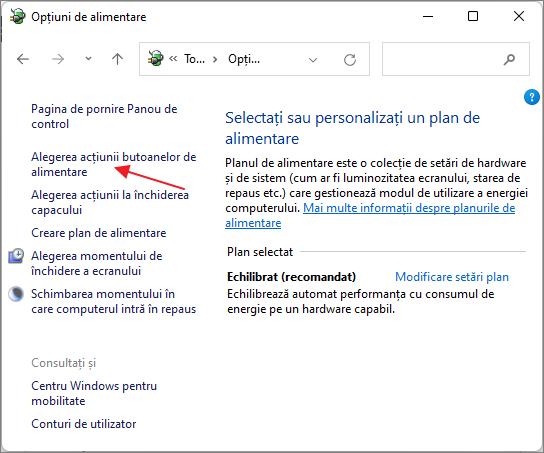
- In fereastra urmatoare apasa «Modificare setari care sunt indisponibile in prezent», acesta necesita drepturi de administrator pe calculator.
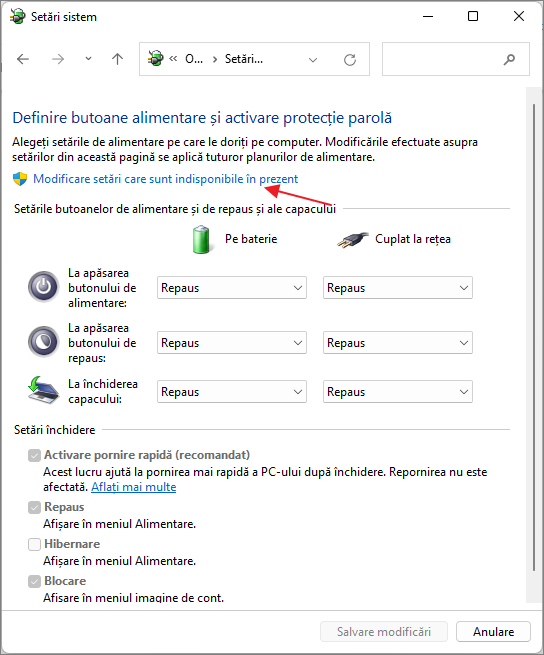
- Debifeaza campul «Activare pornire rapida (recomandat)» si salveaza modificarile.
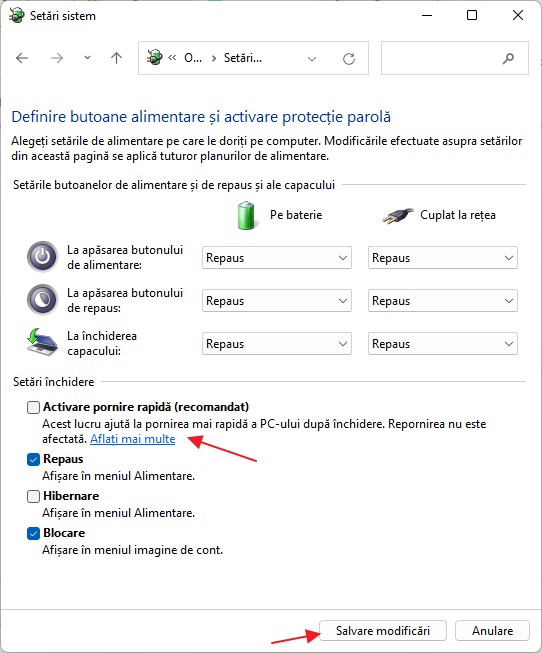
Acum pornirea rapida va fi complet dezactivata.
Nota: deoarece functionarea pornirei rapide depinde direct de activarea hibernarii, pentru a o dezactiva poti pur si simplu dezactiva functia de hibernare. Mai multe informatii: Hibernare in Windows 11.
Informatii suplimentare
Si in cele din urma – informatii suplimentare, care pot fi utile in contextul functiei «Pornire rapida» si probleme posibile la utilizarea acestei functii.
- Principiul de functionare a functiei «Pornire rapida» — utilizarea unui mecanism similar cu hibernarea la oprire. Datele sunt salvate in fisierul hiberfil.sys si calculatorul se opreste. Cu toate acestea, spre deosebire de modul hibernare, in fisier nu sunt salvate datele sesiunii curente a utilizatorului.
- Daca in timpul utilizarii calculatorului sau laptopului cu functia activata «Pornire rapida» apar probleme, de regula ajuta instalarea driverelor originale (chiar daca nu sunt cele mai noi versiuni) pentru chipset, managementul energiei (ACPI, Power Management), Intel Management Engine Interface.